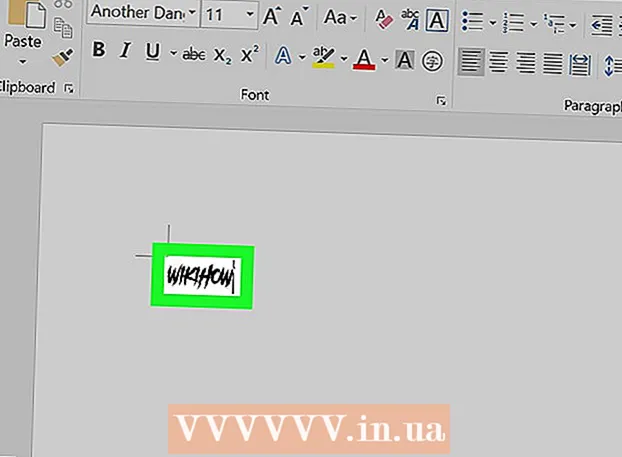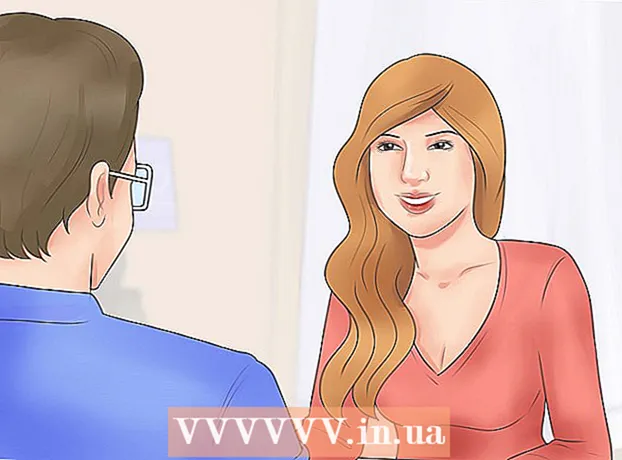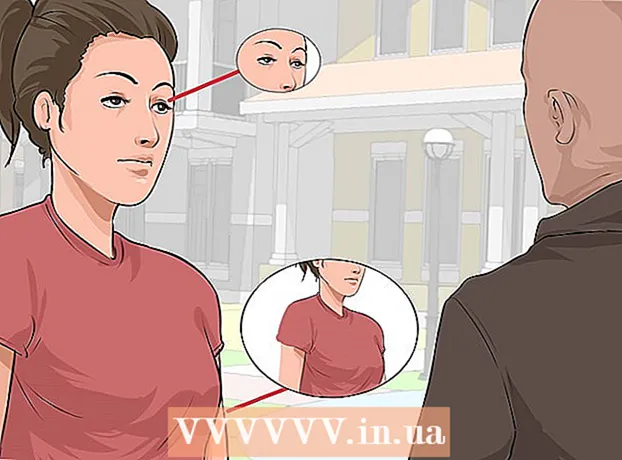May -Akda:
Eugene Taylor
Petsa Ng Paglikha:
10 Agosto. 2021
I -Update Ang Petsa:
1 Hulyo 2024

Nilalaman
- Upang humakbang
- Paraan 1 ng 3: Lumikha ng isang botohan
- Paraan 2 ng 3: Bumoto para sa isang botohan
- Paraan 3 ng 3: Tingnan ang mga resulta ng mga botohan
Itinuturo sa iyo ng wikiHow na ito kung paano magdagdag ng mga pindutan sa pagboto sa isang papalabas na email message gamit ang Microsoft Outlook para sa PC.
Upang humakbang
Paraan 1 ng 3: Lumikha ng isang botohan
 Buksan ang Outlook. I-click ang Start menu, mag-click Lahat ng apps, piliin ang Microsoft Office pagkatapos ay mag-click Microsoft Outlook.
Buksan ang Outlook. I-click ang Start menu, mag-click Lahat ng apps, piliin ang Microsoft Office pagkatapos ay mag-click Microsoft Outlook.  mag-click sa bagong e-mail. Nasa itaas na kaliwang sulok ito ng Outlook. Maaari ka ring magdagdag ng isang pindutan sa isang mensahe na iyong ipinapasa.
mag-click sa bagong e-mail. Nasa itaas na kaliwang sulok ito ng Outlook. Maaari ka ring magdagdag ng isang pindutan sa isang mensahe na iyong ipinapasa. - Upang ipasa ang isang mensahe, mag-click sa mensahe at pagkatapos ay mag-click Pasulong.
 Mag-click sa menu Mga pagpipilian. Nasa kaliwang tuktok ito ng bintana.
Mag-click sa menu Mga pagpipilian. Nasa kaliwang tuktok ito ng bintana.  mag-click sa Gumamit ng mga pindutan sa pagboto. Lilitaw ang isang drop-down na menu.
mag-click sa Gumamit ng mga pindutan sa pagboto. Lilitaw ang isang drop-down na menu.  Pumili ng istilo ng isang botong. Kapag napili mo na, lilitaw ang isang mensahe na nagsasabing "Nagdagdag ka ng mga pindutan ng pagboto sa mensaheng ito". Ang sumusunod ay ang iba't ibang mga pagpipilian:
Pumili ng istilo ng isang botong. Kapag napili mo na, lilitaw ang isang mensahe na nagsasabing "Nagdagdag ka ng mga pindutan ng pagboto sa mensaheng ito". Ang sumusunod ay ang iba't ibang mga pagpipilian: - Naaprubahan / Tinanggihan: Gamitin ito kapag kailangan mo ng pahintulot para sa isang bagay.
- Oo hindi: Kapaki-pakinabang ito para sa isang mabilis na botohan.
- Oo Hindi Siguro: Nagdaragdag ng isang karagdagang sagot sa botohan para sa Oo at Hindi.
- Inayos: Pinapayagan kang pumili ng iyong sariling mga pagpipilian sa botohan, tulad ng mga pagpipilian sa petsa at oras. Kung pipiliin mo ang opsyong ito, lagyan ng tsek ang kahon sa tabi ng "Gumamit ng mga pindutan sa pagboto" sa ilalim ng "Mga pagpipilian sa pagboto at pag-check", lumikha ng teksto para sa pindutan, at i-click ang Isara.
 Tukuyin ang mga tatanggap. Ipasok ang (mga) email address sa mga patlang na To: at CC:, kung kinakailangan.
Tukuyin ang mga tatanggap. Ipasok ang (mga) email address sa mga patlang na To: at CC:, kung kinakailangan.  Magdagdag ng isang paksa at mensahe. Gamitin ang mensahe at / o mga patlang ng paksa upang ilarawan ang mga detalye ng botohan.
Magdagdag ng isang paksa at mensahe. Gamitin ang mensahe at / o mga patlang ng paksa upang ilarawan ang mga detalye ng botohan.  mag-click sa Ipadala. Nasa kaliwang tuktok ng mensahe ito.
mag-click sa Ipadala. Nasa kaliwang tuktok ng mensahe ito. - Kapag naihatid na ang mensahe sa mga tatanggap, maaari silang mag-click Naglalaman ang post na ito ng mga pindutan sa pagboto. Mag-click dito upang bumoto upang ma-access ang mga pindutan, at pagkatapos ay iboto ang kanilang boto. Ihahatid ang mga sagot sa iyong inbox.
- Maaari mong tingnan ang lahat ng mga tugon sa isang talahanayan. Upang magawa ito, buksan ang isa sa mga mensahe sa pagtugon, mag-click Tumugon ang nagpadala tulad ng sumusunod sa header ng mensahe, pagkatapos ay mag-click Tingnan ang mga tugon sa boses.
Paraan 2 ng 3: Bumoto para sa isang botohan
 Buksan ang Outlook. I-click ang Start menu, mag-click Lahat ng apps, piliin ang Microsoft Office pagkatapos ay mag-click Microsoft Outlook.
Buksan ang Outlook. I-click ang Start menu, mag-click Lahat ng apps, piliin ang Microsoft Office pagkatapos ay mag-click Microsoft Outlook.  I-double click ang mensahe na naglalaman ng botohan. Bubuksan nito ang mensahe sa sarili nitong window.
I-double click ang mensahe na naglalaman ng botohan. Bubuksan nito ang mensahe sa sarili nitong window. - Kapag tinitingnan ang mensahe sa pane ng pagbabasa, mag-click Mag-click dito upang bumoto sa header ng mensahe, pagkatapos ay pumunta sa huling hakbang.
 Mag-click sa tab Mensahe. Nasa taas ito ng bintana.
Mag-click sa tab Mensahe. Nasa taas ito ng bintana.  mag-click sa Para bumoto. Nasa ilalim ito ng pamagat na "Tumugon".
mag-click sa Para bumoto. Nasa ilalim ito ng pamagat na "Tumugon".  Mag-click sa pagpipilian na gusto mo. Idaragdag nito ang iyong boto sa mga resulta ng botohan.
Mag-click sa pagpipilian na gusto mo. Idaragdag nito ang iyong boto sa mga resulta ng botohan.
Paraan 3 ng 3: Tingnan ang mga resulta ng mga botohan
 Buksan ang Outlook. I-click ang Start menu, mag-click Lahat ng apps, piliin ang Microsoft Office pagkatapos ay mag-click Microsoft Outlook.
Buksan ang Outlook. I-click ang Start menu, mag-click Lahat ng apps, piliin ang Microsoft Office pagkatapos ay mag-click Microsoft Outlook. - Gamitin ang pamamaraang ito pagkatapos mong lumikha ng isang poll at nais na tingnan ang mga resulta.
 Mag-click sa folder Nagpadala ng mga item. Nasa kaliwang panel ito.
Mag-click sa folder Nagpadala ng mga item. Nasa kaliwang panel ito.  I-click ang mensahe na naglalaman ng botohan. Bubuksan nito ang mensahe sa pane ng pagbabasa.
I-click ang mensahe na naglalaman ng botohan. Bubuksan nito ang mensahe sa pane ng pagbabasa.  Mag-click sa tab Mensahe. Nasa taas ito ng bintana.
Mag-click sa tab Mensahe. Nasa taas ito ng bintana.  mag-click sa Upang suriin. Nasa ilalim ito ng heading na "View". Lumilitaw ang mga resulta ng poll sa isang talahanayan sa window.
mag-click sa Upang suriin. Nasa ilalim ito ng heading na "View". Lumilitaw ang mga resulta ng poll sa isang talahanayan sa window. - Kita mo ang Upang suriinpindutan hanggang sa hindi bababa sa isa sa mga tatanggap ay bumoto.